
Tastaturile mecanice au fost întotdeauna cele mai confortabile acum pentru a tasta timp îndelungat. De ceva timp, au devenit și tastatura preferată a acelor utilizatori care se bucură de jocurile pe computer, datorită rezistenței și durabilității sale.
Tastaturile mecanice sunt mai scumpe decât tastaturile cu membrană tradiționale, deoarece fiecare tastă are un mecanism independent, astfel încât, dacă o tastă se rupe, putem înlocui cu ușurință mecanismul. Dacă tastatura noastră a încetat să ne permită să activăm blocul numeric pentru a utiliza tastele numerice situate în partea dreaptă a tastaturii, înainte de a schimba tastatura, putem încerca câteva opțiuni.
Fiecare aplicație nouă pe care o instalăm modifică registrul de sistem, astfel încât, la un moment dat, aceasta „atinge” driverele de tastatură și acea parte a acesteia nu mai funcționează. Iată câteva soluții care putem încerca înainte dacă ne vedem, suntem obligați să cumpărăm unul nou.
Actualizați driverele
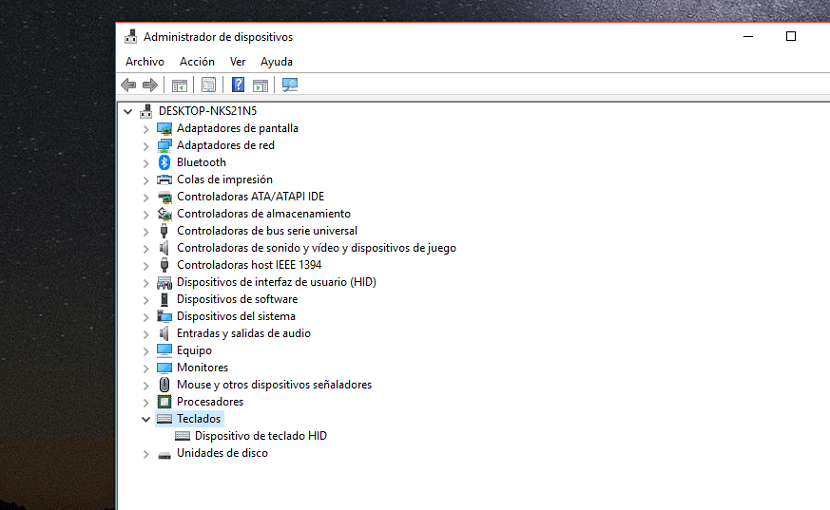
În cadrul configurației Windows, trebuie să mergem la proprietățile dispozitivelor, să selectăm secțiunea tastaturi și să facem clic pe butonul din dreapta al mouse-ului pentru a face clic pe Actualizați driver-ul.
Reporniți în modul sigur
Dacă la actualizarea controlerului, acesta încă nu funcționează, trebuie să repornim în modul sigur, un mod care încarcă driverele esențiale pentru ca echipamentul să funcționeze. Dacă la pornirea în modul sigur, vedem asta tastatura numerică dacă funcționează, va trebui să repornim din nou computerul pentru a vedea dacă acest lucru rezolvă problema.
Prin registrul Windows
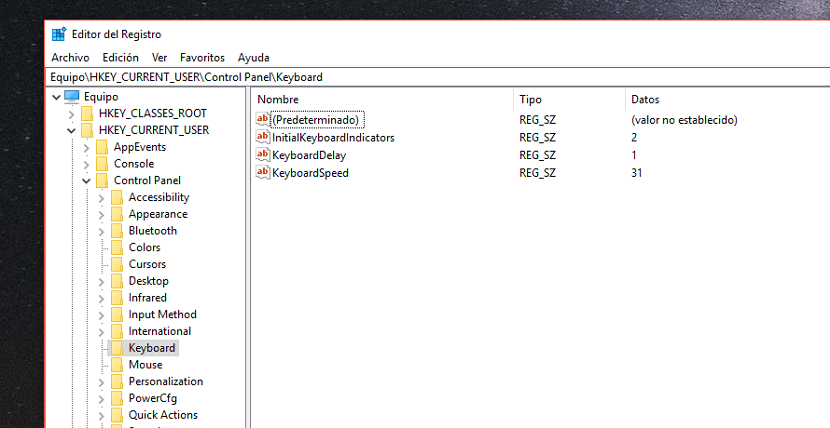
După ce am verificat că în modul sigur tastatura funcționează, accesăm registrul Windows prin Regedit și ne-am îndreptat spre traseu
HKEY_CURRENT_USER \ Control Panel \ Keyboard, căutăm intrarea InitialKeyboardIndicators și îi schimbăm valoarea la 2.
Apoi mergem la traseu
HKEY_USERS \ .DEFAULT \ Control Panel \ Keyboard y schimbăm valoarea InitialKeybaordIndicators la 2147483648
Acum trebuie doar să repornim computerul pentru a vedea dacă problema a fost rezolvată în cele din urmă. Dacă nu este cazul și știm cu adevărat că tastatura numerică funcționează, vom fi obligați să reinstalăm copia Windows.